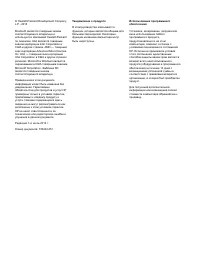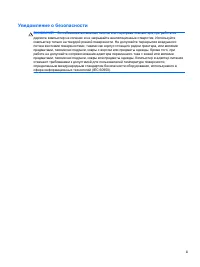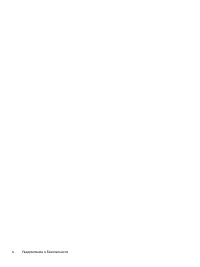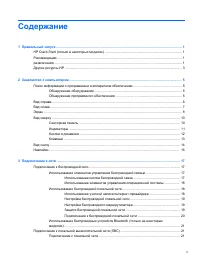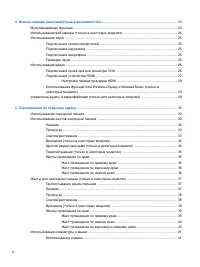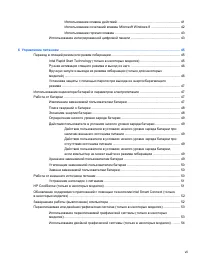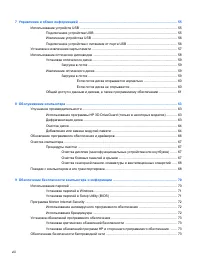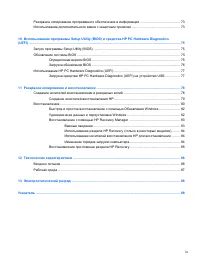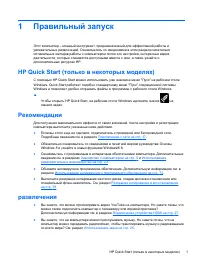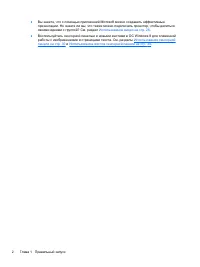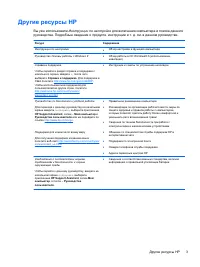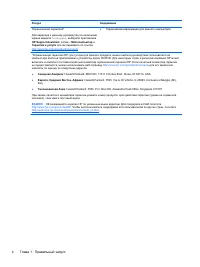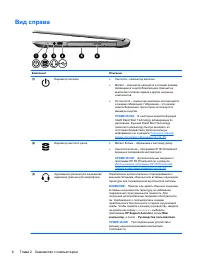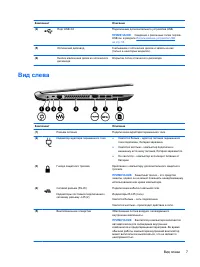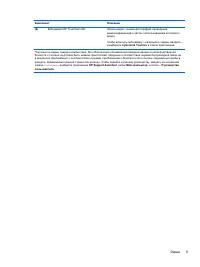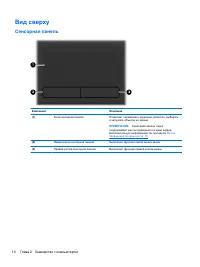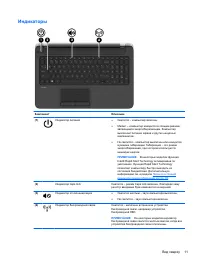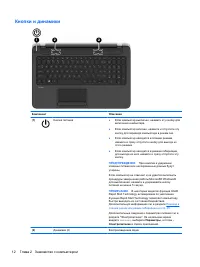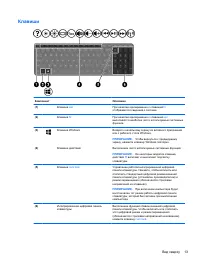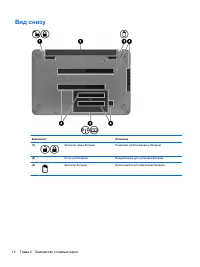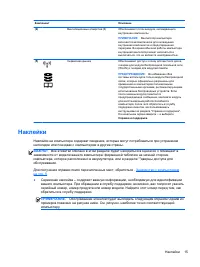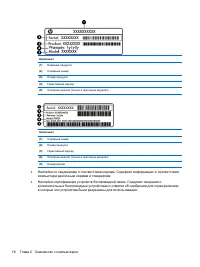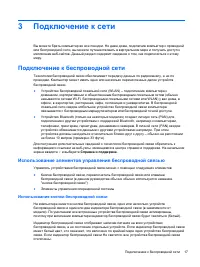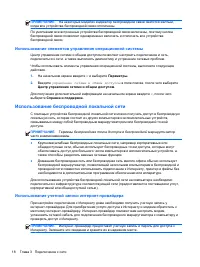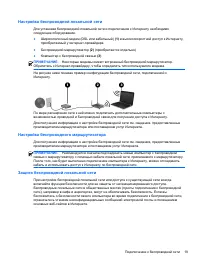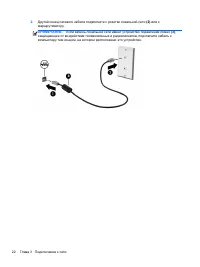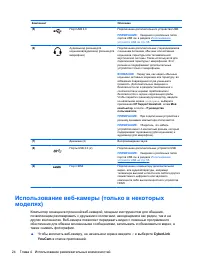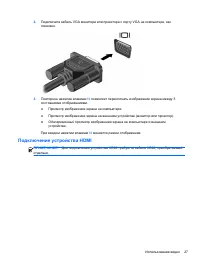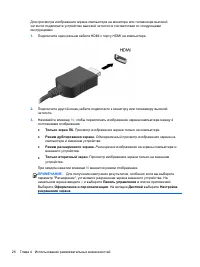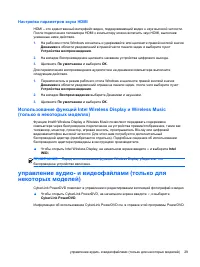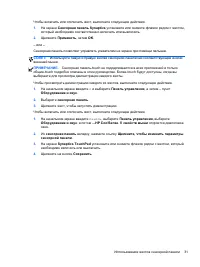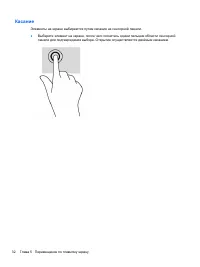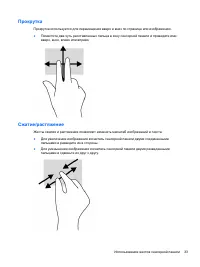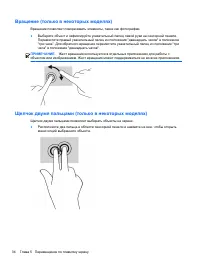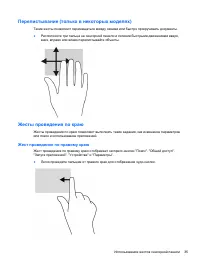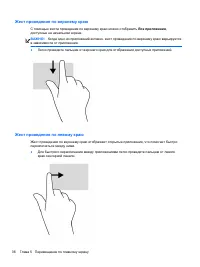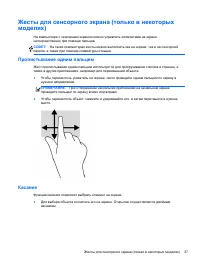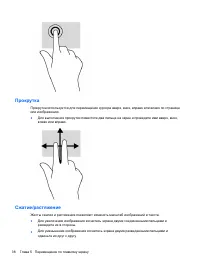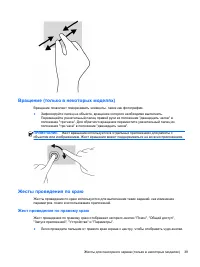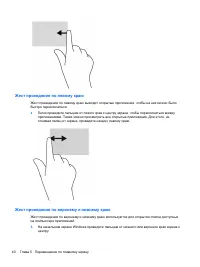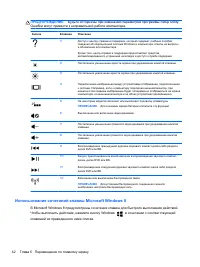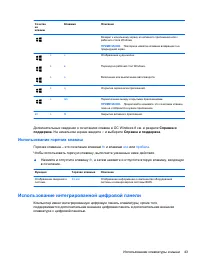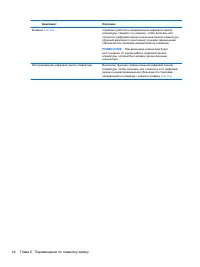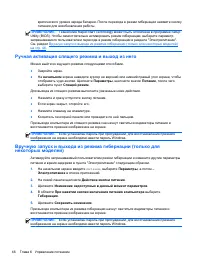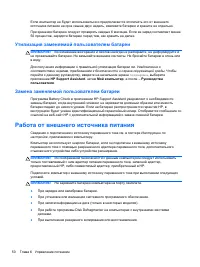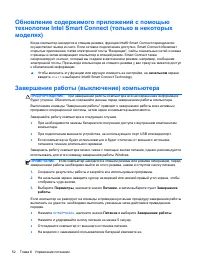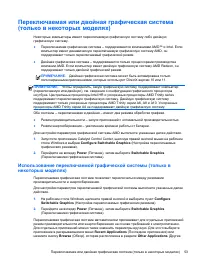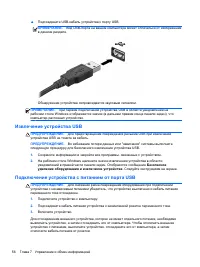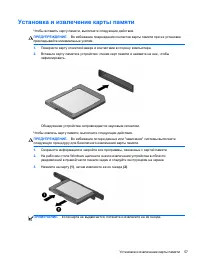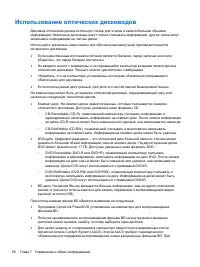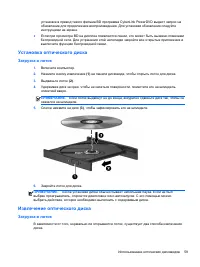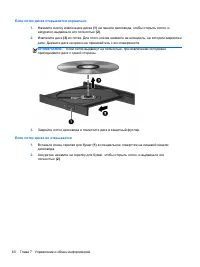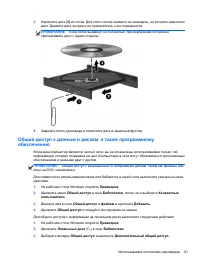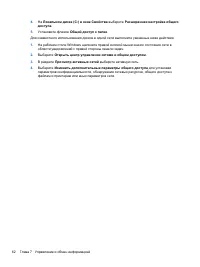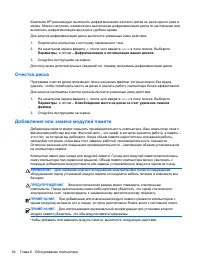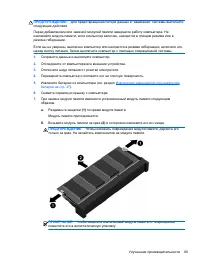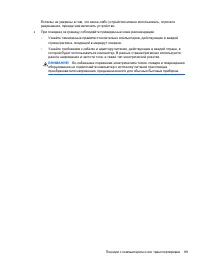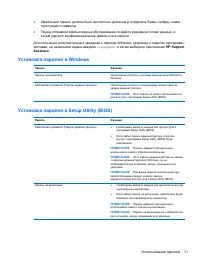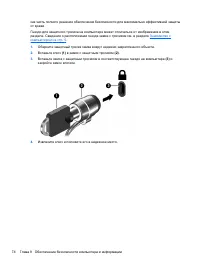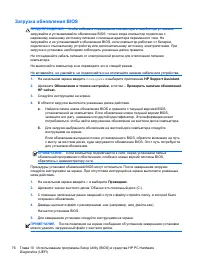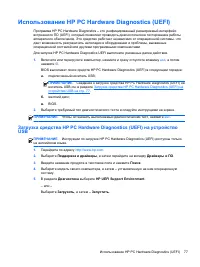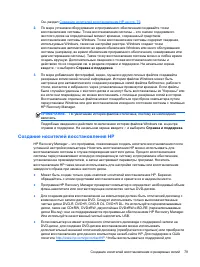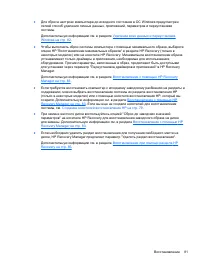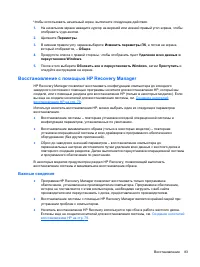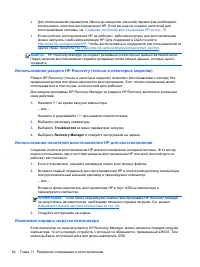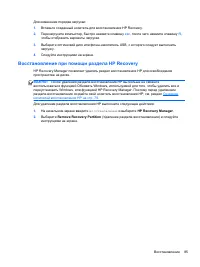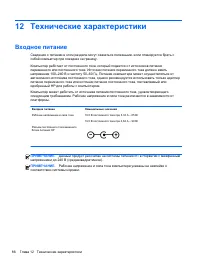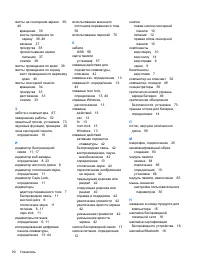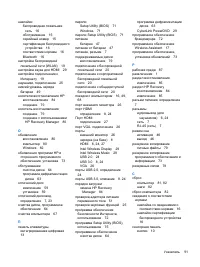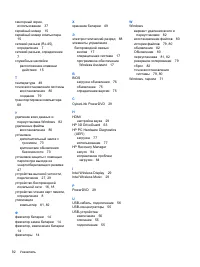Ноутбуки HP Pavilion 15-an003ur (V0Z18EA) - инструкция пользователя по применению, эксплуатации и установке на русском языке. Мы надеемся, она поможет вам решить возникшие у вас вопросы при эксплуатации техники.
Если остались вопросы, задайте их в комментариях после инструкции.
"Загружаем инструкцию", означает, что нужно подождать пока файл загрузится и можно будет его читать онлайн. Некоторые инструкции очень большие и время их появления зависит от вашей скорости интернета.
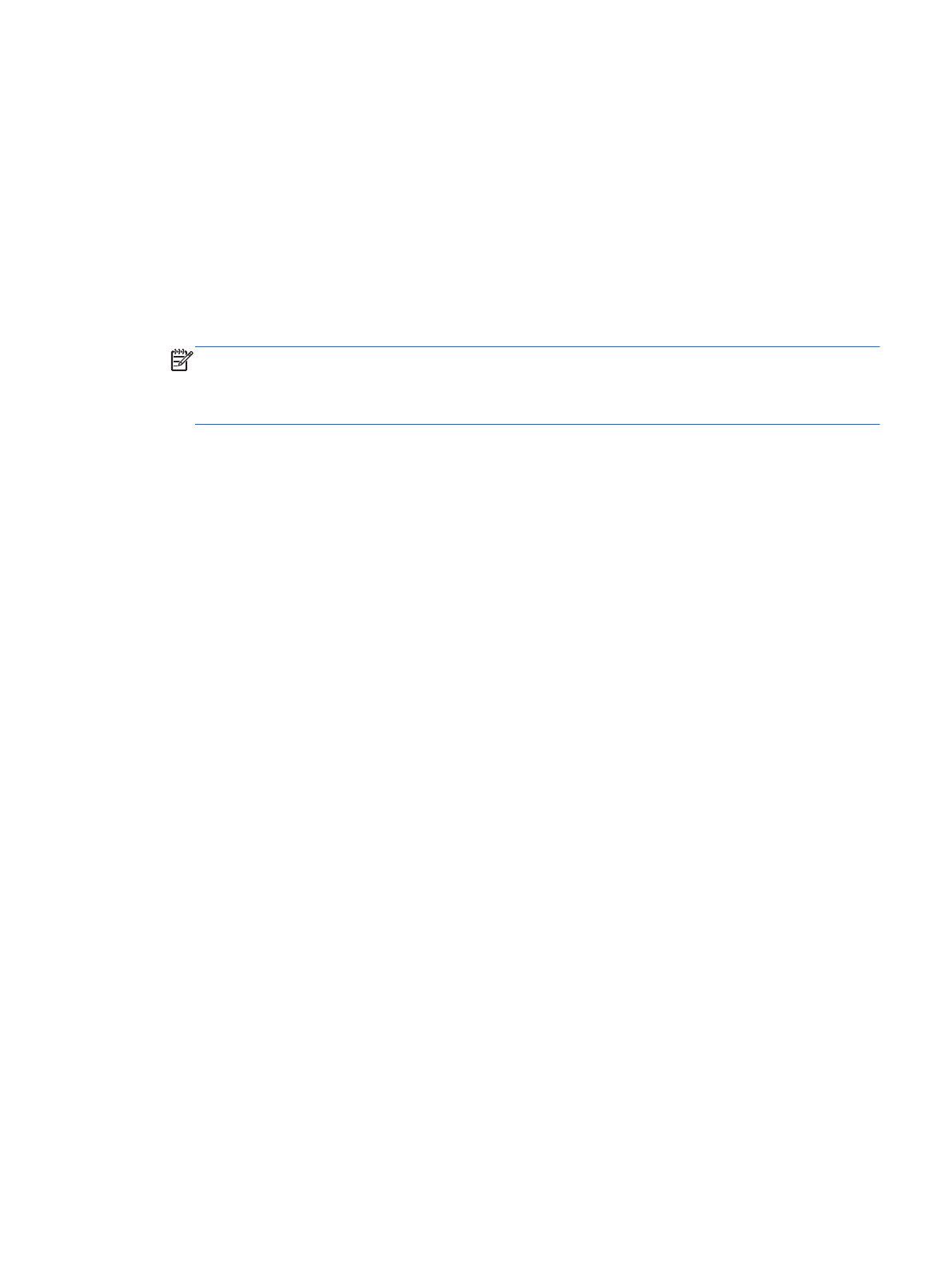
Установка
защиты
с
помощью
пароля
при
выходе
из
энергосберегающего
режима
Чтобы
при
выходе
из
спящего
режима
или
режима
гибернации
появлялся
запрос
на
ввод
пароля
,
выполните
следующие
действия
.
1.
На
начальном
экране
введите
питание
,
выберите
Параметры
,
а
потом
–
Электропитание
.
2.
На
левой
панели
щелкните
Запрос
пароля
при
пробуждении
.
3.
Щелкните
Изменение
недоступных
в
данный
момент
параметров
.
4.
Щелкните
Запрашивать
пароль
(
рекомендуется
)
.
ПРИМЕЧАНИЕ
.
Если
требуется
создать
пароль
для
учетной
записи
пользователя
или
изменить
текущий
пароль
,
щелкните
Создание
или
изменение
пароля
учетной
записи
пользователя
и
следуйте
инструкциям
на
экране
.
Если
создание
или
изменение
пароля
для
учетной
записи
не
требуется
,
перейдите
к
шагу
5.
5.
Щелкните
Сохранить
изменения
.
Использование
индикатора
батарей
и
параметров
электропитания
Индикатор
питания
находится
на
рабочем
столе
Windows.
Он
позволяет
быстро
получать
доступ
к
параметрам
питания
и
просматривать
уровень
оставшегося
заряда
батареи
.
●
Чтобы
отобразить
процентное
значение
оставшегося
уровня
заряда
батареи
и
текущий
план
электропитания
на
рабочем
столе
Windows,
переместите
указатель
на
значок
индикатора
питания
.
●
Для
доступа
к
параметрам
электропитания
или
изменения
плана
электропитания
щелкните
значок
индикатора
батарей
и
выберите
элемент
в
списке
.
На
начальном
экране
введите
питание
,
выберите
Параметры
,
а
потом
–
Электропитание
.
Различные
значки
индикатора
батарей
обозначают
,
работает
ли
компьютер
от
внешнего
источника
питания
или
от
батареи
.
На
значке
также
появляется
сообщение
,
если
достигнут
низкий
или
критический
уровень
заряда
батареи
.
Работа
от
батареи
Компьютер
работает
от
батареи
,
если
в
нем
установлена
заряженная
аккумуляторная
батарея
и
он
не
подключен
к
внешнему
источнику
переменного
тока
.
Если
на
компьютере
установлена
заряженная
батарея
и
адаптер
питания
переменного
тока
отключен
от
компьютера
,
компьютер
автоматически
переключится
на
питание
от
батареи
и
яркость
экрана
снизится
для
сбережения
заряда
батареи
.
Оставленная
в
компьютере
батарея
постепенно
разряжается
,
если
он
выключен
и
не
подключен
к
внешнему
источнику
питания
.
Время
работы
компьютера
от
батареи
зависит
от
параметров
управления
питанием
,
запущенных
на
компьютере
программ
,
яркости
монитора
,
подключенных
к
компьютеру
внешних
устройств
и
других
факторов
.
Извлечение
заменяемой
пользователем
батареи
Использование
индикатора
батарей
и
параметров
электропитания
47
Содержание
- 4 ВНИМАНИЕ; iii
- 6 Содержание
- 7 Intel Wireless Display
- 8 Intel Rapid Start Technology (
- 10 HP PC Hardware Diagnostics; ix
- 12 только; HP Quick Start; Рекомендации; Основы; развлечения; YouTube
- 14 Инструкции; HP
- 15 Глава
- 16 Поиск; Обнаружение
- 18 Вид
- 19 Экран
- 21 Сенсорная
- 22 Индикаторы
- 24 Клавиши
- 26 Наклейки; Знакомство
- 28 Подключение; Справка; Использование
- 29 управление; беспроводная
- 34 Мультимедийные
- 35 CyberLink
- 36 Настройка
- 37 VGA
- 40 звук; Intel
- 41 СОВЕТ
- 42 панель; HP CoolSense
- 43 Касание
- 48 Пролистывание
- 50 Жест
- 52 Setup Utility
- 53 ПРЕДУПРЕЖДЕНИЕ; Microsoft Windows 8
- 56 Microsoft® Windows; Rapid Start Technology
- 57 питание
- 59 Battery Check; Экономия
- 61 Работа; Disk Defragmenter
- 62 Устранение; светятся
- 63 Intel Smart Connect (; Intel® Smart Connect; ctrl
- 67 Безопасное
- 70 Загрузка
- 74 Улучшение
- 77 Обновление
- 78 Процедуры; не
- 79 Поездки
- 81 Setup
- 82 HP Support
- 83 esc; Security; Программа
- 86 Запуск; BIOS; Определение; ROM date; Main
- 87 HP PC Hardware
- 88 HP PC Hardware Diagnostics –
- 89 Создание; HP Recovery
- 91 восстановление; Восстановление; recovery; HP Recovery Manager
- 93 Refresh
- 94 Важные
- 98 Рабочая
- 100 Указатель; HP Recovery Manager 83
- 104 для
Характеристики
Остались вопросы?Не нашли свой ответ в руководстве или возникли другие проблемы? Задайте свой вопрос в форме ниже с подробным описанием вашей ситуации, чтобы другие люди и специалисты смогли дать на него ответ. Если вы знаете как решить проблему другого человека, пожалуйста, подскажите ему :)